Savoir la capacité de RAM maximale supportée par votre PC
Voulez-vous savoir combien de RAM votre PC peut supporter par emplacement ?
Parfois, nous devons mettre à niveau la mémoire RAM de notre ordinateur en ajoutant plus de barrettes mémoire.
Mais pour éviter d'acheter la mauvaise mémoire RAM, nous devons vérifier le modèle (par exemple DDR3, DDR4, DDR5, …), la fréquence et surtout la taille maximale prise en charge par la carte mère.
Dans ce tutoriel, nous verrons combien de RAM notre système possède et combien de Go pouvons-nous ajouter par emplacement.
Oui vous avez bien lu, il y a une taille maximale par emplacement et par modèle de carte mère.
Connaître la capacité maximale des barrettes mémoire RAM sur Windows
1. Savoir la capacité totale de RAM installée sur votre PC
Pour connaître la capacité de RAM de votre système de manière globale, appuyez simplement sur Windows+Pause.
Lisez les informations à côté de "Mémoire RAM installée" (ici j'ai 24Go = 8+16)

2. Connaître le nombre d'emplacements RAM sur votre PC
Si vous voulez voir les emplacements disponibles et la taille de la RAM par emplacement, rendez-vous dans le Gestionnaire des tâches.
Vous pouvez ouvrir le Gestionnaire des tâches en appuyant sur CTRL+MAJ+ESC.
Dirigez-vous vers l'onglet "Performances" et choisissez "Mémoire"
Vous trouverez la vitesse et les emplacements utilisés.

3. Afficher la capacité de RAM supportée par votre ordinateur
Il est maintenant temps de savoir combien de Go par barrette de RAM nous pouvons utiliser dans notre système Windows 11 ou 10, cette information est liée au fabricant de la carte mère si vous souhaitez utiliser plus de RAM que cette limite, vous devez changer la carte mère.
Tout d'abord, ouvrez l'Invite de commande CMD ou Windows Terminal à partir du menu Démarrer.
Vous pouvez aussi l'ouvrir en faisant un Windows+X puis appuyez sur A.
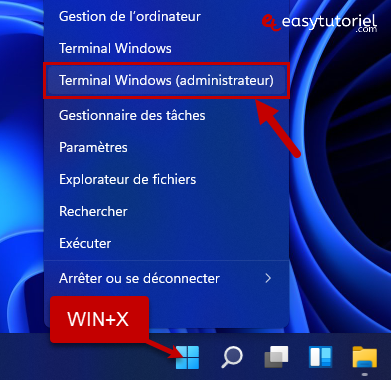
Copiez et collez la commande suivante puis appuyez sur Entrée :
wmic memphysical get MaxCapacityEx, MemoryDevices
J'ai obtenu ce résultat :
MaxCapacity MemoryDevices
134217728 4Voici le calcul que vous devrez faire pour trouver le maximum de Go par clé RAM (par emplacement) :
134217728 / 1048576 = 128 / 4 = 32 Go
J'ai converti le montant en Ko en Go par la première division, puis j'ai divisé par le nombre d'emplacements au total pour obtenir le montant maximum de Go par emplacement.
Je souhaite que ce tutoriel vous a aidé à savoir la taille max de RAM par emplacement sur votre machine Windows.
Si vous avez des questions n'hésitez pas à laisser un commentaire 😉

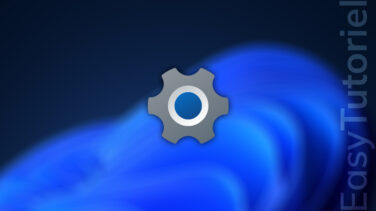





Bonjour Gambit,
SVP pouvez-vous spécifier votre OS ?
Le problème du wmic qui signale un max de 1Go alors que vous avez 3Go d'installées peut venir d'un ancien BIOS...
Bonjour
Si le résultat obtenu te ramène à 1048576
Ce chiffre divisé par lui même fait donc 1, divisé par le nombre de barrette donc 2, ça fait donc 0,500 donc 500 mg octets et sachant qu’à l’origine il y a 3go (1 de 2 et 1 de 1) donc je suis déjà en sur régime bec la configuration d’origine ?
Bonjour Frank,
Vérifiez bien que vous avez le fichier C:\Windows\System32\wbem\WMIC.exe
S'il existe créez une variable d'environnement avec comme valeur "wmic".
Aussi démarrez le service de WMI avec la commande : net start winmgmt
Le nom du service dans services.msc est "Infrastructure de gestion Windows"
Voici un tuto : https://www.easytutoriel.com/wmic-nest-pas-reconnu.html
Bonjour , Voici la reponse a la cde : Pouvez vous m'aider ?
C:\Users\franc>wmic memphysical get MaxCapacity, MemoryDevices
'wmic' n’est pas reconnu en tant que commande interne
ou externe, un programme exécutable ou un fichier de commandes.
Bonjour Jérôme,
8388608 / 1048576 / 2 = 4Go
Donc vous avez 4Go de RAM par emplacement max.
8388608 2 je ne m'en sort pas dans le calcul merci de me repondre
bonjours Soufiane,
Je dispose d'une carte mère Asus Maximums XI Hero Wifi avec I9 9900KF
je compte remplacé ma Ram mais la j'ai un problème, car de base la carte mère gère 64GB en 4 bands, mais apparemment elle pourrait gérer jusqu'à 128GB en 4 band, même Asus est un peux perdu car eu même on deux fiches technique de la carte mère, une avec max 64GB/4*16 et une avec 128GB/4*32.
Quand je fais ta commande pour la Ram, j'ai 64Gb/4.
Serait-il possible que ce soit la version du Build de construction qui donnerais 2 cartes mère identique mais avec quelque modification?
Comme on a une voiture Salon version 2020 et une version Salon 2021 ou même si c'est la même voiture, il y a eu quelque changement comme modification de laz boite de vitesse ou autre?
Voici les deux liens vers les deux fiche technique de la carte mere
1. 64/4 https://rog.asus.com/be-fr/motherboards/rog-maximus/rog-maximus-xi-hero-wi-fi-model/spec/
2. 128/4 https://rog.asus.com/motherboards/rog-maximus/rog-maximus-xi-hero-wi-fi-model/spec/
Merci a toi d'avance si tu a une idée sur la question vu que Asus planche toujours dessus et le service de maintenant de Corsair c'est bien marré lol
Ton maximum de 32go constructeur est correct.
Voici le calcul avec tes données fournies : 33554432 / 1048576 = 32 & 32 / 2 (emplacements) = 16 Go par barrette. 😉
Étant donné que tu as 2 emplacements, ton total machine est donc à 32 Go MAX (2 barrettes ensemble).
C'est juste que le constructeur a mis moin de ram installée initialement à la vente.
32 Gb 😊
Bonjour Soufiane, merci pour tes explications.
J'ai testé la capacité maximale, ça dit 8 Go pour 2 emplacements donc 2 x 4 Go possibles. mon ordinateur affiche 12 Go de Ram (1x4 + 1x8 ) comment c'est possible ?